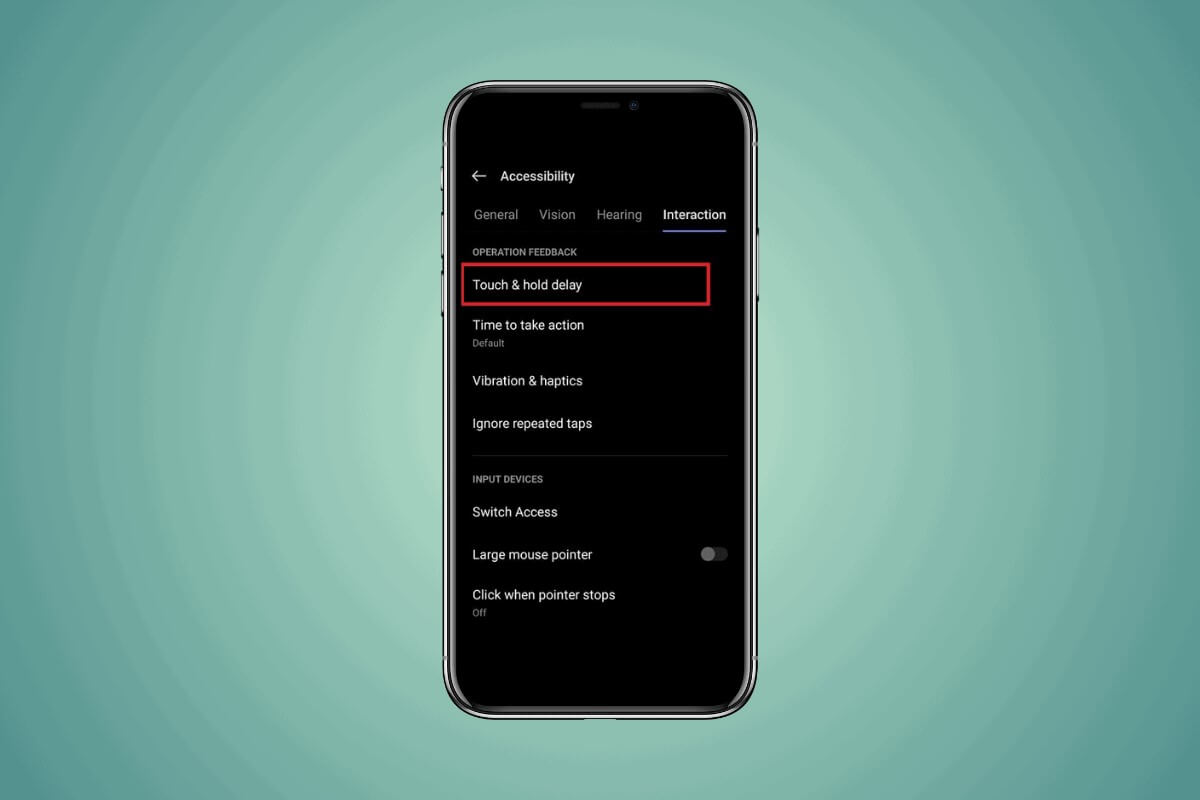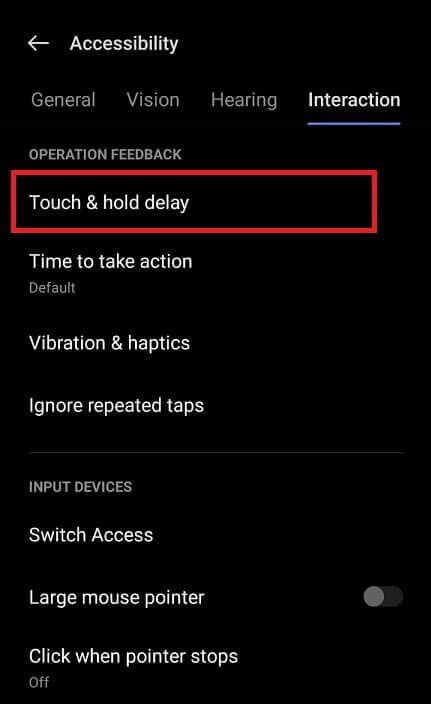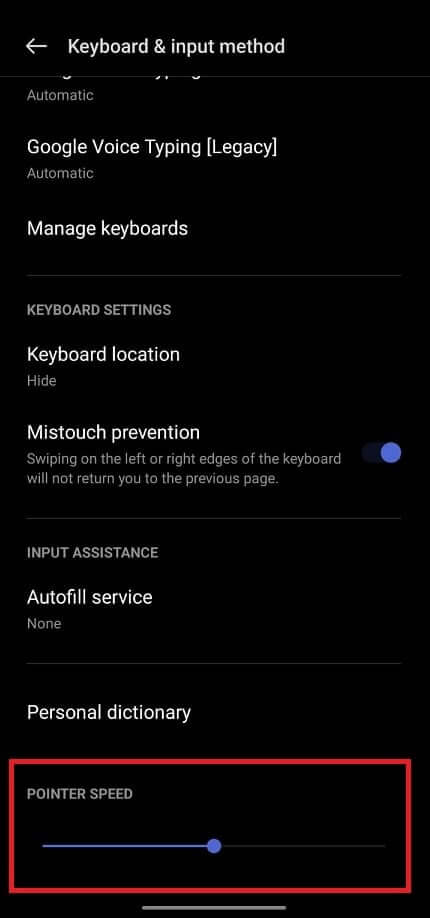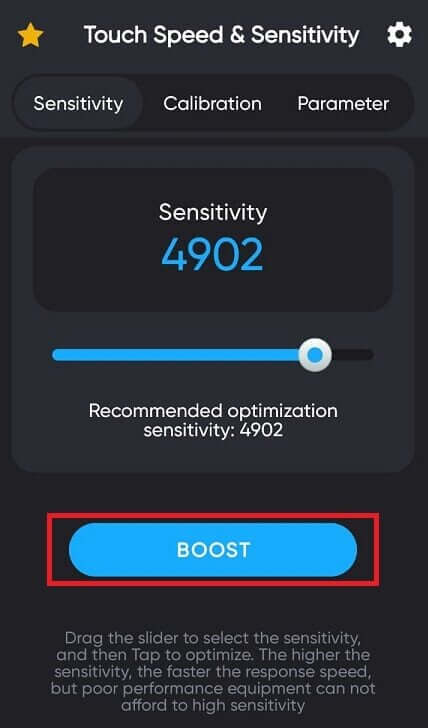如何更改 Android 上的觸控靈敏度
您的 Android 手機是否對您的點擊和滑動沒有反應?也許您最近貼了螢幕保護貼,現在感覺不那麼敏感了。無論您是想提高響應速度以實現更快的交互,還是降低靈敏度以防止意外觸摸,調整這些設定都可以自訂您的裝置以滿足您的喜好。本指南將協助您更改 Android 裝置上的觸控靈敏度。
如何調整 Android 上的觸控靈敏度
調整觸控靈敏度的功能在關鍵時刻會派上用場,尤其是在戴著手套或嘗試用濕手打開手機時。它還可以加快使用智慧型手機應用程式和功能的整個過程。
第一種方法:從內建設定
大多數 Android 智慧型手機都附有預先安裝的設置,可讓您調整觸控靈敏度和其他觸控相關功能。
- 去 設置 在您的手機或平板電腦上。
- 點擊 輔助使用或顯示.
- 在那裡,點擊 觸控靈敏度 或延遲觸摸並按住。
- 點擊它並將該欄從左向右或從右向左移動以增加或減少觸控靈敏度。
現在,使用手機的一些應用程式和其他功能來測試您想要的觸控靈敏度,然後根據您的喜好設定標準。
第二種方法:改變遊標速度
在智慧型手機中,指針速度是指螢幕上指針或遊標的靈敏度,可以透過更改裝置設定輕鬆調整。這將允許您更改手機的觸控輸入靈敏度。
- 登入應用程式 設置 在你的手機上。
- 向下滾動到 . 部分 系統, 然後按 語言和輸入。
你會找到一個選擇 指針速度 作為最後的準備。 - 拖曳滑桿從左到右調整遊標速度或向左控制以減慢或加快移動。
調整完畢後,返回主畫面並測試靈敏度。
方法3:使用第三方應用程式(觸控螢幕反應速度加快)
如果您的 Android 智慧型手機不提供更改觸控靈敏度的方法,您可以從 Play 商店下載第三方應用程式。有許多應用程式可以調整螢幕的觸控速度和靈敏度,特別是對於遊戲玩家而言。
- 安裝應用 觸控螢幕反應速度加快 從 Play 商店中,選擇搜尋結果中的第一個選項。
- 點擊按鈕 設備分析 在應用程式內,允許它根據您的裝置自動調整靈敏度。
- 點擊按鈕 促進 耐心等待優化過程完成。
- 完成後,按下按鈕 生效 應用更改。
螢幕保護貼會影響觸控靈敏度嗎?
通常,螢幕保護貼用於保護智慧型手機的原始螢幕免受灰塵和物理損壞。它的設計和實現方式不會影響 Android 或 iOS 的觸控靈敏度,但是,一些用戶遇到了這個問題。
螢幕保護貼,尤其是厚的螢幕保護貼,有時會影響手機的觸控速度。如果您遇到類似問題,請先嘗試使用棉花和異丙醇清潔螢幕保護貼。如果情況仍然如此,請更換薄的優質保險套。
為什麼我的觸摸屏不工作?
螢幕是智慧型手機中最敏感的部分,一旦損壞,更換是修復它的唯一選擇。但了解觸控螢幕無響應的根本原因至關重要:
- 您首先應該在螢幕上檢查物理損壞,包括裂縫和刮痕,因為它們會極大地影響您的觸摸。
- 通常,損壞的系統檔案或過時的系統軟體會幹擾手機上的所有活動,包括觸控回應。
- 如果您的手機暴露在潮濕、水或濕度過高的環境中,您的觸控螢幕肯定會受到影響。
- 過多的熱量會影響觸控螢幕活動,尤其是在散熱不良的設備中。
若要提高 Android 上的觸控螢幕靈敏度,請重新啟動裝置、取下所有螢幕保護貼或保護貼、更新軟體、重新校準觸控螢幕或執行恢復原廠設定。
如何清潔觸控感應器?
無論您是否因螢幕保護貼而遇到觸控感應器問題,清潔保護膜都是一個重要的步驟,應定期進行。
- 關閉您的裝置以避免意外觸摸。
- 使用棉花或軟布輕輕擦去螢幕上的灰塵。
- 然後用清潔液潤濕布。
- 再次擦拭觸控感應器和整個螢幕以去除污點和指紋。
- 再次打開設備之前,請確保觸摸感應器完全乾燥。
重要的是要知道: Android 上的觸控螢幕無反應?嘗試這八個修復
我們希望關於如何更改 Android 上的觸控靈敏度的指南可以幫助您即使使用螢幕保護貼也能達到理想的水平。在評論部分與我們分享更多提示,並關注 Ahla Home 新聞以獲取更多提示。